
Převod obrázku do PDF je proces, který umožňuje transformaci digitálních obrázků do souborů ve formátu PDF (portable document format). Je to pohodlný způsob, jak konsolidovat více obrázků nebo naskenovaných dokumentů do jediného, kompaktního a snadno sdíleného dokumentu PDF. Převod obrázku do PDF navíc zajišťuje kompatibilitu napříč různými zařízeními a platformami. Proto v tomto článku ukážeme, jak efektivně převádět obrázky do PDF v Python.
- Knihovna Python pro převod obrázku do PDF
- Převést obrázek do PDF v Python
- Online převodník obrázků do PDF
Knihovna Python pro převod obrázku do PDF
Pro převod obrázků do PDF dokumentů použijeme Aspose.Imaging for Python. Je to knihovna pro zpracování obrázků pro vývojáře, kteří potřebují zpracovávat obrázky ze svých aplikací Python. Chcete-li knihovnu používat, můžete ji buď stáhnout, nebo nainstalovat pomocí následujícího příkazu.
> pip install aspose-imaging-python-net
Převeďte obrázek do PDF v Python
Převod obrázku do PDF pomocí Aspose.Imaging for Python lze provést v několika jednoduchých krocích, jak je popsáno níže.
- Nejprve načtěte obrázek pomocí metody Image.load().
- Aplikujte na obrázek efekt skeneru (je-li to vyžadováno u naskenovaných obrázků).
- Nastavte PdfOptions pro export obrázku do formátu PDF.
- Nakonec uložte obrázek jako PDF pomocí metody Image.save().
Následující ukázka kódu ukazuje, jak převést obrázek do PDF v Python.
import aspose.pycore as aspycore
from aspose.imaging import Image, ResolutionSetting, Color, IntRange
from aspose.imaging.fileformats.pdf import PdfDocumentInfo
from aspose.imaging.fileformats.djvu import DjvuImage
from aspose.imaging.imagefilters.filteroptions import GaussianBlurFilterOptions
from aspose.imaging.imageoptions import PdfOptions, DjvuMultiPageOptions
import os
import random
if 'TEMPLATE_DIR' in os.environ:
templates_folder = os.environ['TEMPLATE_DIR']
else:
templates_folder = r"C:\Users\USER\Downloads\templates"
delete_output = 'SAVE_OUTPUT' not in os.environ
random.seed()
# Cesta ke vstupnímu souboru djvu
input_file = os.path.join(templates_folder, "template.djvu")
with aspycore.as_of(Image.load(input_file), DjvuImage) as image:
document_page_count = image.pages.length
# Aplikujte efekty skeneru
# Aplikujte efekty skeneru
# pro smyčku
for page in image.djvu_pages:
page.rotate(-0.5 + random.randint(0, 100) % 2, True, Color.white)
page.filter(page.bounds, GaussianBlurFilterOptions(5, 5))
# Export do Pdf
default_page_ppi = 300
export_options = PdfOptions()
export_options.resolution_settings = ResolutionSetting(default_page_ppi, default_page_ppi)
export_options.pdf_document_info = PdfDocumentInfo()
range_pages = IntRange(0, 1)
export_options.multi_page_options = DjvuMultiPageOptions(range_pages)
image.save(os.path.join(templates_folder, "result.pdf"), export_options)
if delete_output:
os.remove(os.path.join(templates_folder, "result.pdf"))
Převést obrázek do PDF online
Použijte náš bezplatný online nástroj pro převod obrázku do PDF k převodu obrázků PNG, JPG, BMP nebo jiných obrázků do PDF bez vytvoření účtu.
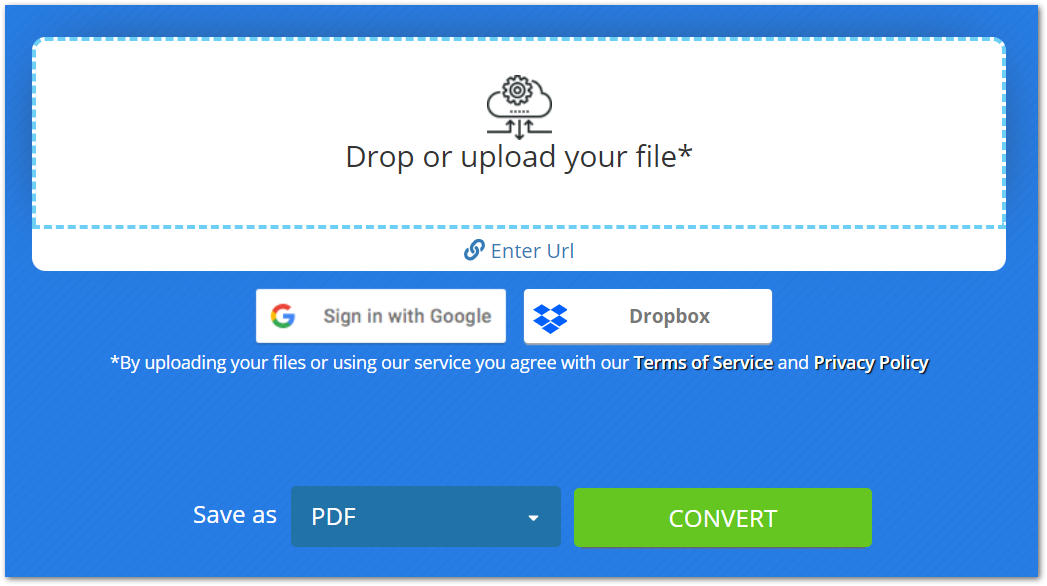
Zdarma Python Image to PDF Converter
Můžete získat bezplatnou dočasnou licenci a převést tolik obrázků do PDF, kolik potřebujete.
Závěr
V tomto příspěvku jste se naučili, jak převést obrázky do PDF v Python. Pro ukázku jsme převedli jeden obrázek do formátu PDF. Kromě toho jsme vám poskytli online převodník obrázků do PDF, což je bezplatný nástroj využívající Aspose.Imaging for Python.
Pokud se chcete dozvědět více o naší knihovně pro zpracování obrázků Python, navštivte dokumentaci. V případě jakýchkoliv dotazů nám můžete napsat na naše fórum.